wps文档中添加图片的时候,可以根据需要在图片上加一些文字,那么wps怎么把文字放在图片上面呢?下面就来介绍一下wps文档中把文字放在图片上面的方法,希望对你有所帮助。
wps怎么把文字放在图片上面
-
1
第一步:打开一个需要将文字放到图片上的wps文档。
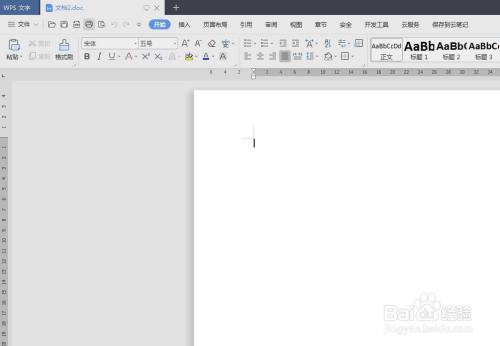
-
2
第二步:选择菜单栏“插入”中的“图片”选项。
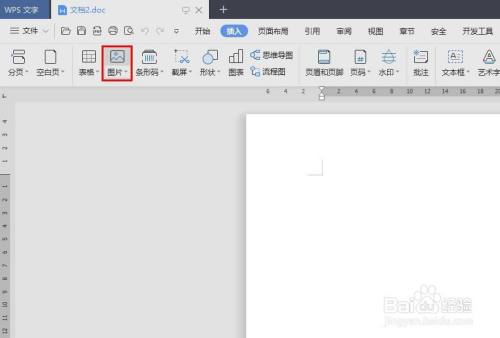
-
3
第三步:在弹出的对话框中,选择并打开一张需要添加到wps文档中的图片。
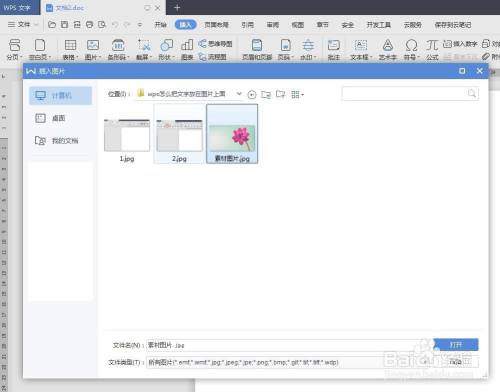
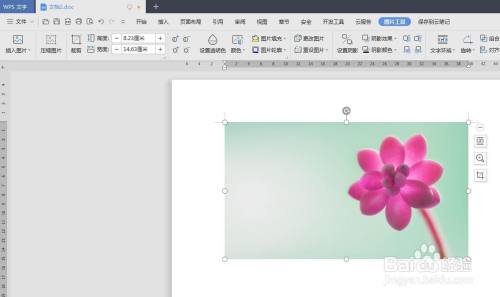
-
4
第四步:选择菜单栏“插入”中的“文本框--横向”,在图片中单击鼠标左键,出现文本框。
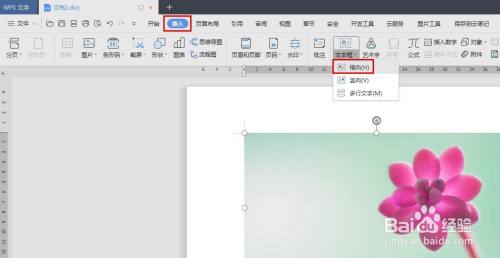
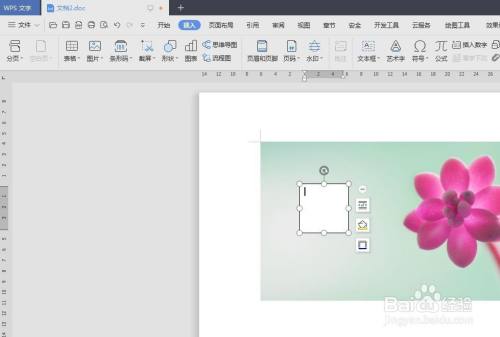
-
5
第五步:选中文字,将文字设置成需要的字体和字号。
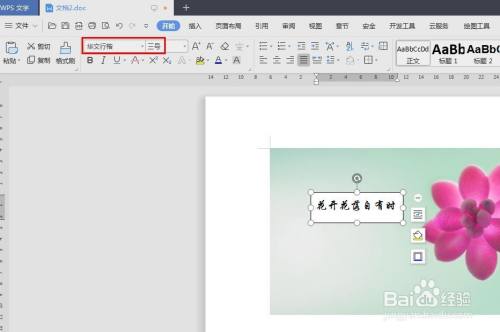
-
6
第六步:在文本框右侧的“形状填充”下拉菜单中,选择“无填充颜色”。

-
7
第七步:在文本框右侧的“形状轮廓”下拉菜单中,选择“无线条颜色”。
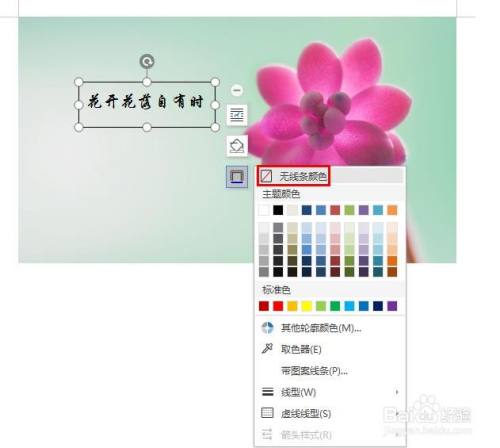
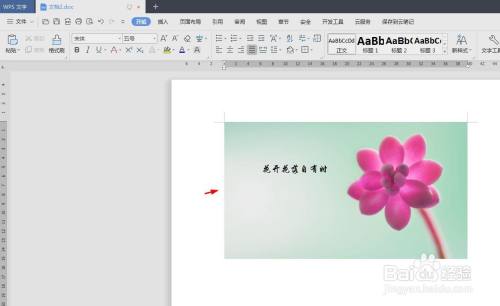
-
8
第八步:按住Ctrl键,单击鼠标左键,同时选中图片和文本框,并单击鼠标右键,选择“组合”。

-
9
如下图所示,wps文档中,在图片上添加文字操作完成。
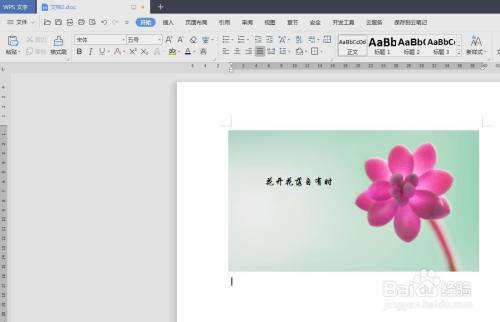 END
END
经验内容仅供参考,如果您需解决具体问题(尤其法律、医学等领域),建议您详细咨询相关领域专业人士。
作者声明:本篇经验系本人依照真实经历原创,未经许可,谢绝转载。
展开阅读全部
文章评论